컴퓨터와 iPhone간에 음악을 전송하는 방법
Sep 10, 2025 • Filed to: 휴대폰과 PC 간 데이터 백업 • Proven solutions
아이폰에 저장되어 있는 음악을 옮기는 방법을 모르는 사람들이 많습니다. 특히 애플 뮤직을 이용하는 방법이나 아이폰 음악 컴퓨터로 옮기기, 혹은 역으로 아이폰 음악 가져오기 등 이러한 아이폰과 타 기기간의 파일전송에 능숙하지 않은 사람들이 많습니다. 보통의 유저들은 아이튠즈를 사용하여 아이폰 노래 옮기기를 실행합니다. 하지만 이렇게 아이튠즈를 이용할 경우 대부분의 유저들이 알고 있다시피 많은 시간이 걸림과 동시에 절차가 많이 복잡한 단점이 있습니다. 특히 두대 이상의 컴퓨터를 사용할 경우엔 아이폰 음악 파일 보전에 어려움을 겪곤 합니다.
아이튠즈 내에 파일을 복사하여 동기화 시켜야 하는 번거로움 역시 존재합니다. 따라서 오늘은 Wondershare Dr.Fone - 휴대폰 관리자 (iOS) 프로그램을 사용하여 아이폰 음악 가져 오기와 아이폰 음악 컴퓨터로 옮기기를 실행해 보도록 하겠습니다. 유저분들께서는 아래의 링크를 통해 Dr.Fone - 휴대폰 관리자 (iOS) 프로그램을 무료로 다운받으시고 설치한 뒤 이어지는 방법을 따라하시기 바랍니다.
파트 1. 아이폰 음악 컴퓨터로 옮기기
아이폰 음악 컴퓨터로 옮기기를 수행해보도록 하겠습니다. 작업에 앞서 사전에 준비해야 할 물건들이 있습니다. 먼저 아이폰과 아이폰 전용 USB 케이블, 컴퓨터, 그리고 Wondershare Dr.Fone 프로그램 입니다. Wondershare Dr.Fone - 휴대폰 관리자 (iOS) 프로그램을 사용하면 애플 뮤직 전송 뿐만 아니라 컴퓨터와 아이폰 간의 사진, 동영상, 연락처 전송, 벨소리 제작 등 여러가지 부가 작업들을 추가로 할 수 있습니다. 아래의 링크를 통해 Wondershare Dr.Fone 프로그램을 무료로 설치합니다.

Dr.Fone - 휴대폰 관리자 (iOS)
iTunes없이 iPhone / iPad / iPod에서 컴퓨터로 MP3 전송
- 음악뿐만 아니라 사진, 비디오, 연락처, SMS, 앱 등도 전송합니다.
- 컴퓨터를 사용하여 iOS 데이터를 관리, 삭제, 편집합니다.
- iPhone과 iTunes간에 모든 미디어 파일 (음악 포함)을 동기화합니다.
- iTunes를 열지 않고도 iTunes 보관함을 정렬 할 수 있습니다.
iPhone에서 컴퓨터로 음악을 전송하는 방법
1단계. 컴퓨터에서 Dr.Fone 프로그램을 다운로드 받아 설치한 뒤 실행합니다. Dr.Fone 프로그램을 실행하면 메인창에서 휴대폰 관리를 클릭합니다.
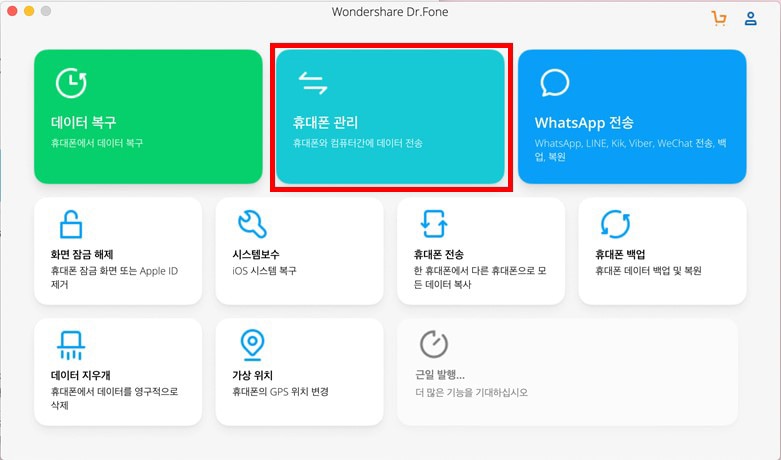
2단계: 아이폰에서 컴퓨터로 음악 재생 목록 전송을 합니다. 아이폰의 모든 음악을 컴퓨터로 전송합니다. 메인 창 상단의 ‘음악’을 클릭하면 왼쪽에 ‘음악’ 옵션이 표시되는 것을 볼 수 있습니다. ‘내보내기’를 선택하기 위해서 마우스 우 클릭을 합니다. 또한 아이폰 전체 음악 말고 음악 파일 일부를 컴퓨터로 내보낼 수 있습니다. ‘음악’을 클릭한 뒤 컴퓨터로 전송할 음악을 개개로 선택합니다. 내보내기에서 PC로 내보내기를 선택하여 저장 위치를 지정한 뒤 내보냅니다.
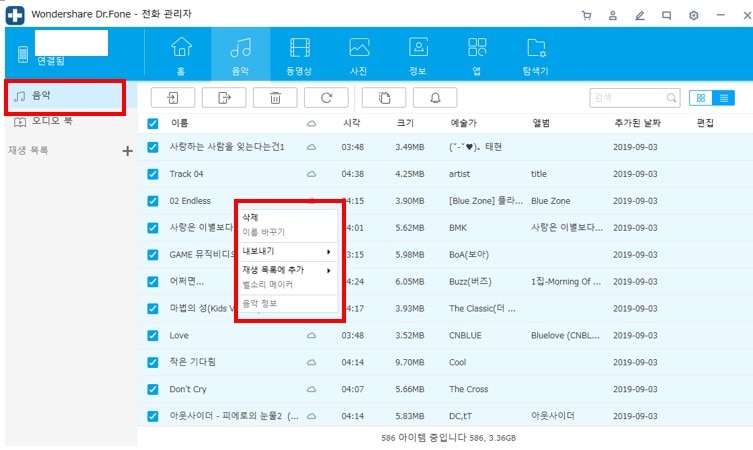
파트 2. 컴퓨터에서 아이폰 음악 가져 오기
크게 보면 컴퓨터에서 아이폰 음악 가져 오기를 위해 두 가지 방법이 있습니다. 첫 번째는 애플사의 기본 프로그램인 아이튠즈를 사용하는 것이고 두 번째는 역시 위에서 사용되었던 Wondershare Dr.Fone - 휴대폰 관리자 (iOS) 프로그램을 사용하는 것 입니다. 아이튠즈는 애플사에서 제공되는 기본 프로그램이나 만큼 여러가지 기능이나 프로그램 업데이트 측면에선 좋은 프로그램입니다.
하지만 한 컴퓨터로 사용이 제한되어 다른 컴퓨터에서도 아이폰으로 음악을 전송하기 위해선 기존 아이폰에 있는 데이터가 손실되는 단점이 있습니다. 이 단점이 많은 사람으로 하여금 아이튠즈 동기화 기능을 사용하기 꺼려하게 만듭니다. 컴퓨터가 두 대인 경우 아이폰으로 음악을 전송을 받아 사용하긴 어렵습니다. 하지만 이 경우 일지라도 Wondershare Dr.Fone 프로그램을 사용하여 쉽게 아이폰 노래 옮기기를 실행할 수 있습니다.
1단계: 위의 링크를 통해 Wondershare Dr.Fone 프로그램을 무료로 다운받아 설치한 뒤 실행합니다. 이후 프로그램을 실행한 뒤 휴대폰 관리를 실행합니다.
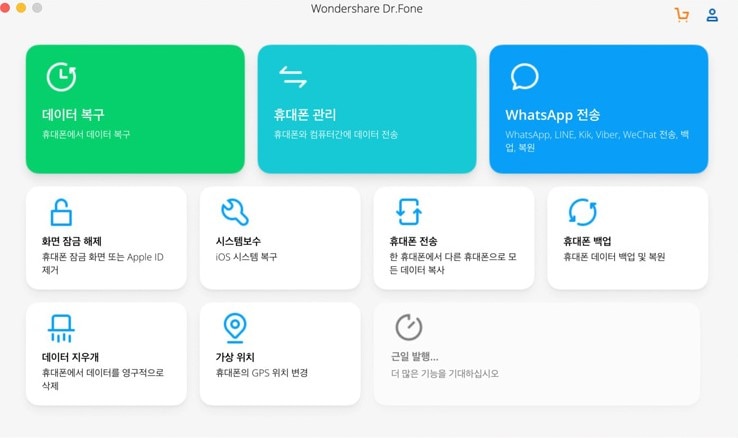
2단계: 컴퓨터에서 아이폰 노래 옮기기를 합니다. 툴 박스에 있는 ‘음악’ 버튼을 클릭합니다. ‘추가’ 버튼을 클릭한 뒤 ‘파일추가’ 혹은 ‘폴더 추가’를 선택하여 가져오고자 하는 애플 뮤직을 클릭합니다. 모음에서 아이폰 일부 음악을 선택하여 파일 추가를 선택할 수 있습니다. 다음 ‘열기’를 클릭하여 노래를 아이폰으로 가져옵니다. 진행은 대게 몇 초 정도 걸립니다. 저장할 위치 폴더를 열어 원하는 노래 파일 전송이 완료되었는지 확인합니다.
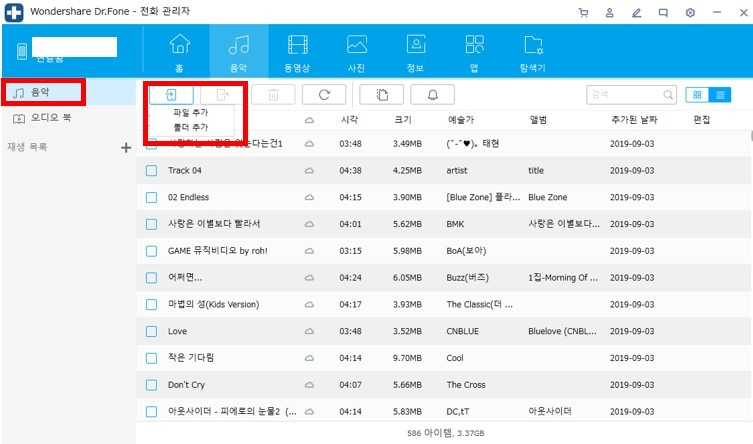
파트 3. 아이폰 노래 옮기기 프로그램: Wondershare Dr.Fone
지금까지 Wondershare Dr.Fone 프로그램을 사용하여 컴퓨터에서 아이폰으로 사진 옮기기를 수행해 보았습니다. Wondershare Dr.Fone - 휴대폰 관리자 (iOS) 프로그램은 현재 시중에 나와 있는 여러가지 대체 프로그램들 중 가장 간편하며 빠른 처리 속도를 보이는 최고의 프로그램입니다. 직관적으로 알아볼 수 있는 인터페이스를 통해 유저들이 따로 프로그램을 공부할 필요 없이 바로 이해하고 사용할 수 있게 프로그램을 구성하였습니다. 무거운 프로그램인 아이튠즈를 따로 설치할 필요 없이 아이폰/아이패드/아이팟 등의 애플 기기간 혹은 컴퓨터에 파일 전송을 할 수 있습니다.
지금까지 알려드린 애플 뮤직 옮기기 기능 이외에도 사진, 연락처, SMS, 앱, 동영상 옮기기를 지원합니다. 또한 아이튠즈를 열지도 않고 아이튠즈 보관함을 정렬할 수 있습니다. 이외에도 데이터 복구, 시스템 복구, 화면 잠금 해제, 휴대폰 간의 전송, 데이터 지우개, 휴대폰 GPS 변경 등 더 많은 다양한 기능을 제공합니다. 또한 지속적인 업데이트와 유저들에게 받는 피드백을 통해 프로그램의 오류와 불편사항들을 제거하고 발전시키고 있습니다. 따라서 하기의 링크를 따라 Wondershare Dr.Fone 프로그램을 무료로 다운받아 설치하시기 바랍니다..






















Bhavya Kaushik
contributor Editor